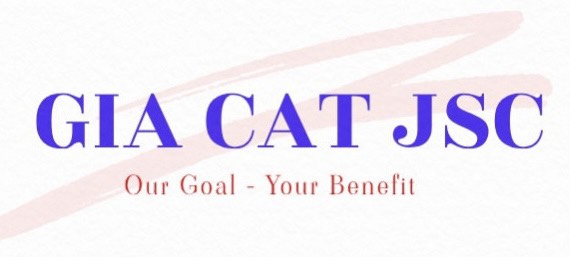Blog
Cài đặt đầu tiên và lưu ý khi sử dụng máy in HP Neverstop 1000w
Giờ đây thì bạn đã có trong tay chiếc máy in laser HP Neverstop 1000W với những nâng cấp tiện lợi và thực tế cho in ấn văn phòng.Không chỉ có mức giá hợp túi tiền và tốc độ in khá nhanh, chiếc máy này còn rất dễ sử dụng cho mọi đối tượng, nạp mực nhanh chóng chỉ 15s và mang lại bản in có chất lượng cao nhất.
Các bước sử dụng cơ bản máy in HP 1000W
Bước 1: Tháo seal máy in.
Bạn nhẹ nhàng tháo các seal bảo vệ ở phần mặt trên và bên cạnh máy. Tiếp theo, mở nắp máy lên, bạn dùng tay và kéo miếng seal nhựa màu cam ra từ từ. Đóng nắp máy lại và bạn đã hoàn thành việc tháo seal.

Bước 2: Lắp đặt khay giấy
Trong phụ kiện đi kèm với máy, bạn sẽ có thiết bị lắp đặt khay giấy như trong hình. Bạn lấy ra và lắp vào máy in sao cho khớp đúng vị trí.

Tiếp theo, bạn có thể đặt giấy vào khay nạp (tối đa 150 tờ), và sử dụng các thanh điều chỉnh sao cho vừa vặn khổ giấy. Máy cũng có phụ kiện cover cho khay nạp để bạn có thể tùy ý sử dụng.

Sau bước này, bạn có thể cắm nguồn và bắt đầu sử dụng. Bạn có thể tham khảo thêm các nút chức năng của máy in.
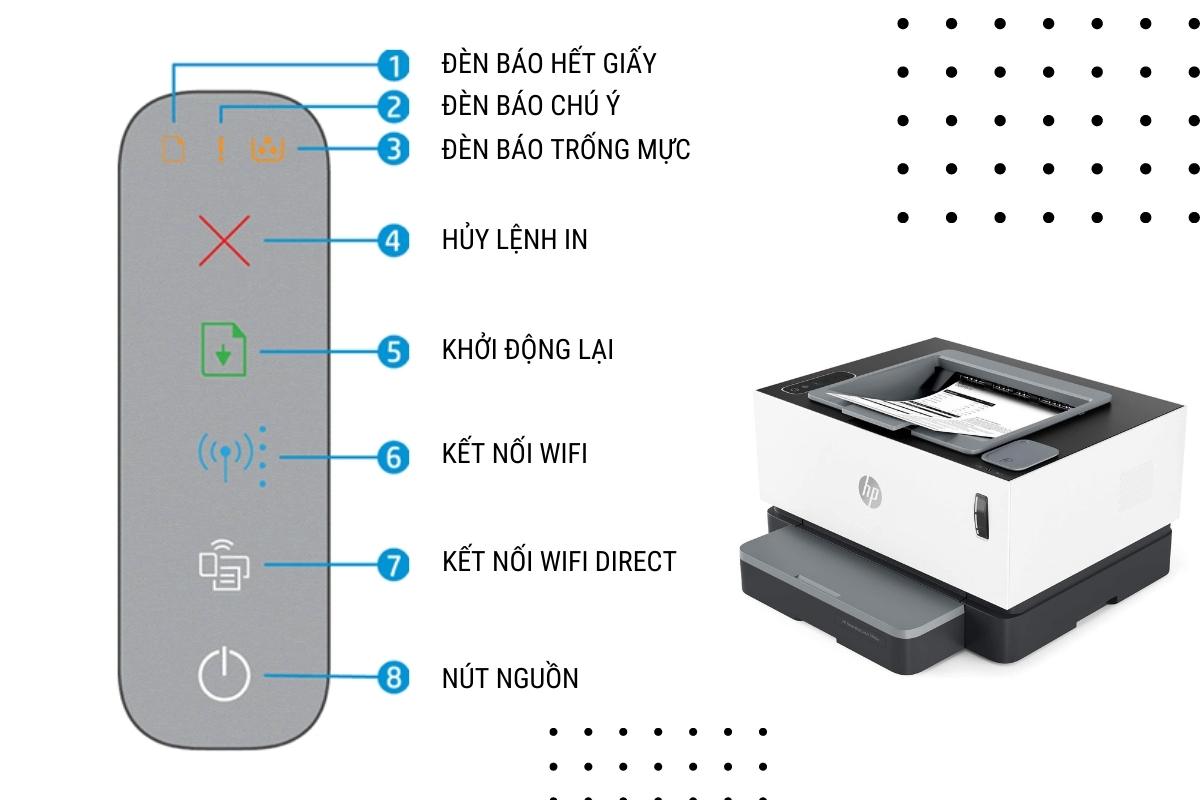
In có dây và không dây với HP 1000W
Đối với in có dây:
Đầu tiên, bạn kết nối máy in với máy tính để cài đặt driver. Bạn có thể vào trang chính của HP để tại driver của máy tại đây. Các bước cài đặt driver cũng khá đơn giản, chỉ cần làm theo hướng dẫn của hộp thoại.
Sau khi cài đặt xong driver cho máy, bạn đã có thể bắt đầu in ngay
Đối với in không dây qua WiFi
- Bước đầu tiên, bạn nhấn giữ nút WiFi (như hình trên) trong khoảng 20 giât để đưa cấu hình mạng trên máy về trạng thái như ban đầu.
- Tiếp theo, vào ứng dụng CH Play trên điện thoại, tìm và cài đặt HP Print Service Plugin và HP Smart.
- Khởi động HP Smart, bạn bấm vào biểu tượng dấu cộng có vòng tròn để thêm máy in. Khi màn hình hiển thị “No Printer Found” (Không tìm thấy máy in), bạn bấm “Set Up a New Printer”.

- Lúc này, tên máy in “1000 Neverstop” xuất hiện, bạn bấm chọn và hập mật khẩu mạng WiFi mà bạn muốn kết nối => bấm “Continue”.
- Đèn WiFi màu xanh trên máy in sẽ nhấp nháy, báo hiệu kết nối WiFi đã hoàn tất. Nếu ứng dụng yêu cầu bật HP Plugin, bạn chọn và bấm “Continue”
- Khi trở về màn hình chính, bạn sẽ thấy có biểu tượng máy in có dấu tick xanh. Như vậy là quá trình cài đặt đã hoàn tất, và bạn có thể in được từ điện thoại với mạng WiFi.
Những lưu ý khí sử dụng máy in HP Neverstop 1000w
- Dù là máy in không ngừng nghỉ (Neverstop), nhưng khi cần in liên tục với số lượng lớn, bạn nên để ý đến tình trạng máy. Nếu máy bị nóng (quá nhiệt), bạn nên tạm ngưng để không ảnh hưởng đến linh kiện và chất lượng máy.
- Loại giấy in phù hợp cho cả văn phòng và máy in đen trắng HP 1000W tốt nhất là trên 70gsm. Nếu tận dụng giấy cũ để in mặt còn lại, bạn nên kiểm tra kỹ giấy còn dính kim bấm không, và cũng không dùng loại giấy đã bị nhăn, nhàu.
- Khi máy báo giấy bị kẹt, bạn nên mở nắp máy, lấy hộp mực ra và nhẹ tay kéo giấy theo chiều ra. Không nên cầm phần còn lại ở khay giấy kéo ngược ra. Rút giấy xong, bạn kiểm tra xem còn giấy vụn, rách bên trong không thì kéo ra hết.
- Khi in mà bản in bị mờ, xuất hiện sọc trắng kéo theo chiều dài của trang, đó có thể là dấu hiệu báo máy sắp hết mực. Lúc này, bạn nên lấy hộp mực ra và lắc theo phương ngang để tiếp tục sử dụng tạm, sau đó nên bơm mực hoặc thay hộp mực mới.
- Để đảm bảo chất lượng bản in, bạn chỉ nên sử dụng mực in HP chính hãng hoặc loại mực tương thích uy tín, chất lượng. Nếu bơm mực, bạn cũng chỉ nên bơm 2 lần và sau đó thay hộp mực mới. Không nên bơm mực rẻ tiền hoặc không rõ nguồn gốc, dễ làm máy in laser HP 1000W bị hỏng hóc, giảm độ bền.